
Webhelyek hozzáadása a Kedvencekhez a Mac gép Safari alkalmazásában
A gyakran felkeresett webhelyek gyorsan megtekinthetők, ha hozzáadja őket Kedvencként, így csupán egyetlen kattintással elérheti őket.
Webhely hozzáadása a Kedvencekhez
A Mac gép Safari alkalmazásában
 vigye a kurzort az Intelligens keresési mező fölé.
vigye a kurzort az Intelligens keresési mező fölé.Tartsa nyomva a mező bal szélén lévő Egylépéses hozzáadás gombot
 , és válassza a Kedvencek menüpontot.
, és válassza a Kedvencek menüpontot.Azt is megteheti, hogy az intelligens keresési mezőbe kattint, majd áthúzza az aktuálisan megnyitott weboldal URL-címét az ablak felső részén található Kedvencek sávba, az oldalsávon található Kedvencek mappába, vagy a kezdőoldal Kedvencek területére.
A Kedvencek rendszerezése
A Mac gép Safari alkalmazásában ![]() végezze el a következők valamelyikét:
végezze el a következők valamelyikét:
A kedvencek átrendezése: Húzza a webhelyeket eltérő pozícióba.
Kedvenc webhely vagy mappa nevének szerkesztése: Tartsa lenyomva a Ctrl billentyűt, kattintson rá a módosítani kívánt névre a Kedvencek sávon, majd válassza az Átnevezés parancsot a helyi menüből. Ezenkívül erősen is kattinthat a névre, vagy rákattinthat és nyomva tarthatja, amíg a rendszer ki nem emeli, és beírhat egy új nevet.
Kedvenc webhely eltávolítása: Húzza ki a kedvenc webhelyet a Kedvencek sávról, vagy a kezdőoldal Kedvencek területéről, majd engedje el, amikor megjelenik az Eltávolítás ikon
 . Egy másik lehetőségként tartsa lenyomva a Ctrl billentyűt, és kattintson a kedvencre, majd válassza a Törlés lehetőséget a helyi menüből.
. Egy másik lehetőségként tartsa lenyomva a Ctrl billentyűt, és kattintson a kedvencre, majd válassza a Törlés lehetőséget a helyi menüből.Eltérő könyvjelzőmappa megjelenítése a Kedvencekben: Válassza a Safari > Beállítások menüelemet, kattintson az Általános gombra, majd használja a „Kedvencek tartalma” előugró menüt.
A Kedvencek megtekintése
A Mac gép Safari alkalmazásában ![]() végezze el a következők valamelyikét:
végezze el a következők valamelyikét:
A Kedvencek megtekintése az intelligens keresési mezőből: Kattintson az intelligens keresési mezőre a kedvenc webhelyek megtekintéséhez a kezdőoldal nézetben, és kattintson annak a webhelynek az ikonjára, amelyet meg szeretne nyitni. A kezdőoldal nézet eltűnik, amikor elkezd gépelni, és nem jelenik meg, ha akkor kattint a mezőre, amikor a kezdőoldalt tekinti éppen meg.
A kedvenc webhelyeit új lapok megnyitásakor is megtekintheti. Ha az új lapokon nem látja a Kedvencek oldalt, módosítsa a beállításokat a Safari alkalmazás általános beállításaiban.
A Kedvencek sáv megjelenítése: Válassza a Nézet > Kedvencek sáv megjelenítése elemet. Az eszközsor alatt megjelenik a kedvenc webhelyeit tartalmazó sáv.
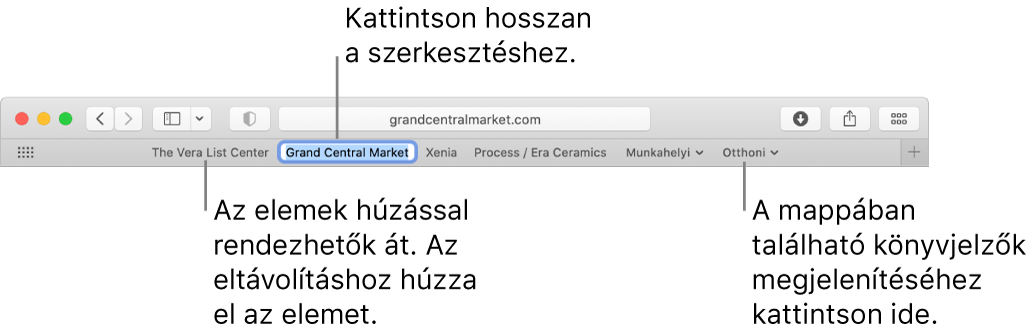
Kedvenc webhely megnyitása: Kattintson az intelligens keresési mezőre, majd kattintson egy webhelyre a Kedvencek alatt, vagy kattintson a Kedvencek sáv egyik webhelyére (vagy használja a Touch Bart).
Megjegyzés: A Safari az iCloud segítségével ugyanazokat a kedvenc webhelyeket jeleníti meg azon az iPhone-ján, iPadjén, iPod touchán és Mac gépén, amelyen a Safari be van kapcsolva az iCloud-beállításokban.